Fjerntilgang
Ring IT-hjelp - 700 75400 dersom du treng hjelp.
VPN – Virtuelt privat nettverk – gir deg muligheten til å nå HVOs nettverksressurser hjemmefra.
Installasjonsveiledning for VPN-klient på privat PC
- Start en nettleser, og gå til adressen https://vpn.hivolda.no
- Du får opp et påloggingsvindu, hvor du oppgir FEIDE-brukernavnet ditt og -passordet
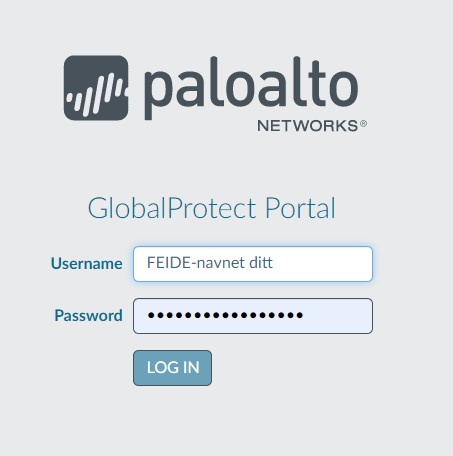
- Klikk «LOG IN» og du blir sendt til en nedlastingsside:
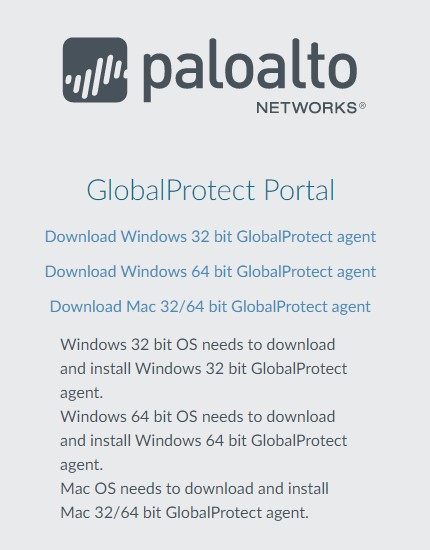
- Klikk på lenken «Download Windows 64 bit GlobalProtect agent»
- Kjør den nedlastede filen når den er klar, og installasjonen begynner
- NB! Om du får beskjed om at programmet ikke kan installeres på 32-bits Windows, avbryter du installasjonen og klikker på «Download Windows 32 bit GlobalProtect agent» i stedet, og kjører filen når den er klar.
- Trykk OK eller Next etter hvert som installasjonen løper, uten å endre noen av valgene. Godta at Windows tillater programmet å gjøre endringer på maskinen din.
- Nå dukker et vindu opp, hvor du blir bedt om å legge inn «portal address»:
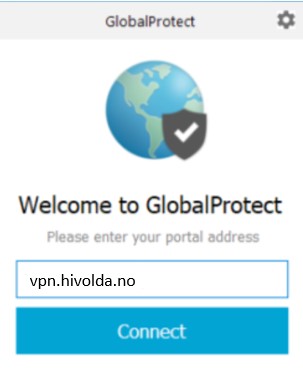
- Fyll inn med vpn.hivolda.no og klikk «Connect».
- Et nytt påloggingsvindu dukker opp, og du oppgir FEIDE-brukernavnet slik det står nedenfor (altså ved å legge til @hivolda.no bak brukernavnet):
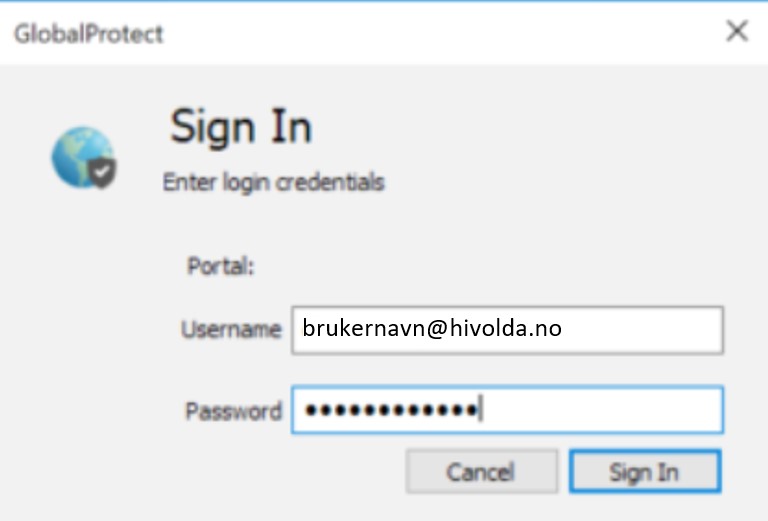
- Dersom du får «Authentication Failed» må du dobbeltsjekke at du har skrevet korrekt brukernavn (inkl. @hivolda.no) og passord. Får du fortsatt beskjed om feil, må du sjekke at du har korrekt passord. Gå ev. til https://passord.hivolda.no og følg prosedyren der for å sette nytt passord, om du har glemt det gamle.
- Trykk på det lille «taket» nede til høyre på oppgavelinjen.
- Du vil se en liten jordklode, som er ikonet for GlobalProtect-klienten
![]()
- Klikker du på GlobalProtect-ikonet, dukker et av følgende vinduer opp, o
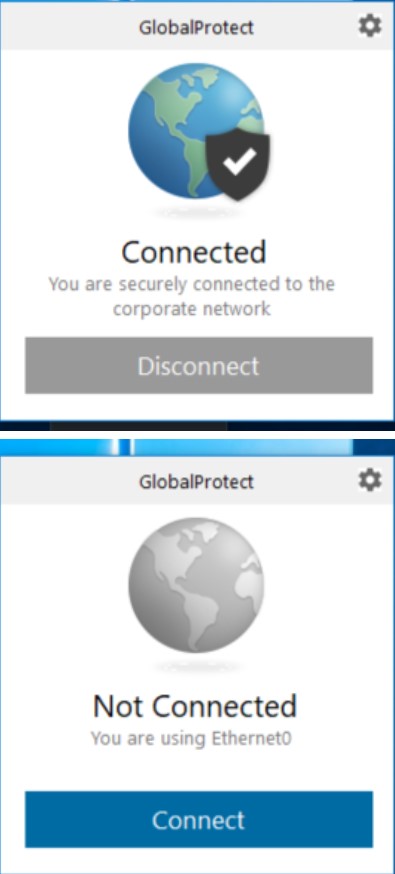
- Jordkloden er enten blå med et lite skjold på – og da er du koblet til HVO via VPN – eller grå, som betyr at du ikke er tilkoblet.
